

بقلم Nathan E. Malpass, ، آخر تحديث: December 7, 2018
هل سبق لك الخلط بينك وبين كيفية التحقق من حالة جهاز Mac الخاص بك؟ إذن ، ماذا عن تنظيف الصور أو رسائل البريد الإلكتروني غير الضرورية على جهاز Mac الخاص بك؟ كيفية إلغاء تثبيت التطبيقات بسرعة على جهاز Mac؟ ما يجب القيام به لاكتشاف الصور المتشابهة والمكتشفات المكررة ...
في الواقع ، تحدث الكثير من الأسئلة والمشكلات عند استخدام جهاز Mac الخاص بك. خذ الأمور بسهولة ، PowerMyMac سيمحو جميع علامات الاستفهام ؟؟؟ في ذهنك عند استخدام Mac. أنه ONE برنامج شامل لك للتحقق من حالة جهاز Mac الخاص بك ، أو تنظيف الصور التي تريدها بسهولة أو إلغاء تثبيت التطبيقات على Mac ، أو إزالة سجلات المتصفحات ، أو ...
دعونا نرى كيفية تسجيل PowerMyMac ، مساعد Mac القوي!
(يتم عرض الصور التالية في الوضع المظلم على نظام Mac.)
الخطوة 1. قم بتنزيل PowerMyMac وتثبيته
قبل تسجيل PowerMyMac ، من المفترض أن تقوم بـ تحميل وتثبيت PowerMyMac على جهاز Mac الخاص بك أولاً.
الخطوة 2. قم بتشغيل PowerMyMac
ثم، إطلاق PowerMyMac على جهاز Mac الخاص بك. نظرًا لأنك كنت في الصفحة الرئيسية لبرنامج PowerMyMac ، فسترى إشعارًا حول PowerMyMac. إنه مجاني لك لتنظيف 500 ميغا بايت. إذا كنت ترغب في الحصول على المزيد من الحقوق لتنظيف ملفاتك ، فيمكنك الضغط على شراء زر باللون الأحمر.
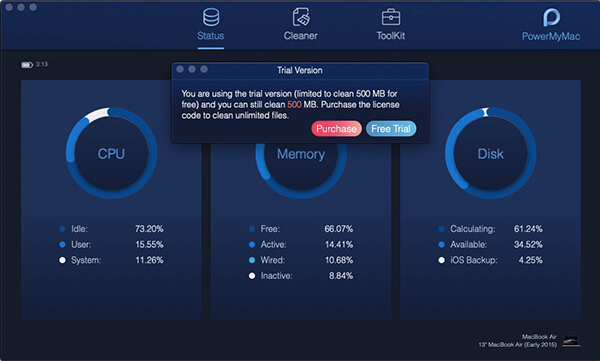
ملاحظة: بعد الشراء بنجاح ، ستتلقى بريدًا إلكترونيًا يحتوي على ملف رمز الترخيص. من فضلك لا تقلق بشأن مشكلة الأمان أثناء الشراء لأن خصوصيتك محمية.
الخطوة 3. ادخل إلى صفحة التسجيل
انتقل إلى الجانب الأيسر العلوي على الشاشة ، اختر شراء> تسجيل للدخول إلى صفحة التسجيل.

الخطوة 4. املأ بريدك الإلكتروني
لاحقًا ، تظهر نافذة منبثقة. تحتاج إلى ملء بعض المعلومات الخاصة بك لإنهاء التسجيل. الرجاء كتابة الخاص بك عنوان البريد الإلكتروني في العمود المقابل.
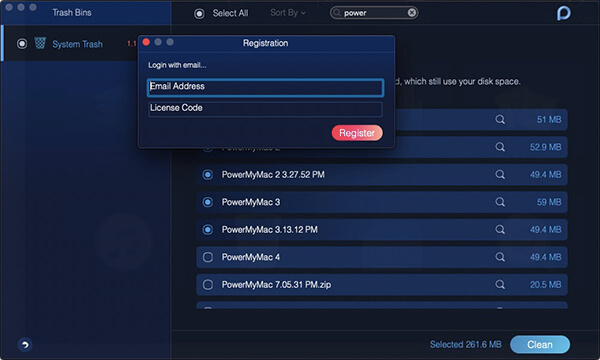
الخطوة 5. املأ رمز الترخيص الخاص بك
في العمود الثاني ، تحتاج إلى ملء الامتداد رمز الترخيص في البريد الإلكتروني الذي تلقيته بعد الشراء. يمكنك نسخ الرمز باستخدام مفتاح التشغيل السريع الأمر + C ثم لصقه مع الأمر + V.
انتباه: إذا كان رمز الترخيص غير صحيح ، تظهر الرسالة "رمز الترخيص خاطئ!" سيقدم.
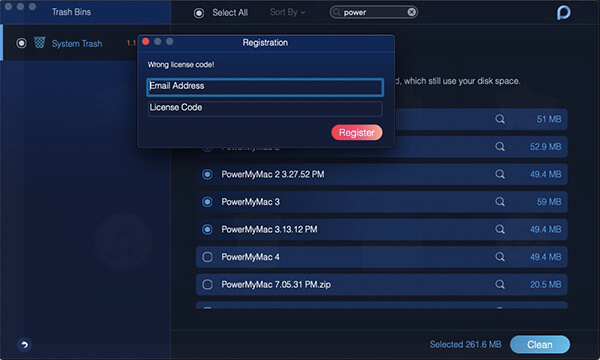
الخطوة 6. تم التسجيل
بعد ملء عنوان البريد الإلكتروني ورمز الترخيص على التوالي في عمودين ، تكون ناجحًا في التسجيل. اضغط على OK زر للخروج من التسجيل.
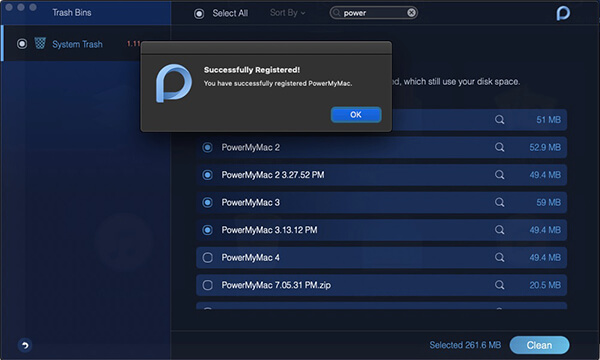
هذا هو الدليل الكامل لتسجيل PowerMyMac. إذا كان لديك أي سؤال ، يرجى الاتصال بنا بسهولة. أخيرًا ، نشكرك على دعمك ونأمل أن تحصل على تجربة أفضل على جهاز Mac الخاص بك بمساعدة PowerMyMac.
اترك تعليقا
تعليق
مقالات ساخنة
/
مثير للانتباهممل
/
بسيطصعبة
:شكرا لك! إليك اختياراتك
Excellent
:تقييم 4.5 / 5 (مرتكز على 89 التقييمات)